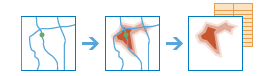Opprett kjøretidsområder
Verktøyet Opprett kjøretidsområder oppretter arealer som kan nås i løpet av en angitt kjøretid eller kjøreavstand, gangavstand osv. Verktøyet måler langs veiene eller gangstiene ut fra ett eller flere punkt (opptil 1 000) og oppretter et lag som gir deg svar på spørsmål som:
- Hvor kan jeg kjøre herfra i løpet av 30 minutter?
- Hvor kan jeg kjøre herfra i løpet av 30 minutter klokken 16.00 i rushtiden?
- Hva ligger innenfor en to kilometer lang spasertur fra hotellet mitt?
- Hvilke deler av byen kan brannvesenet nå i løpet av fem minutter?
- Hvordan vil en ny brannstasjon her kunne bedre brannvesenets responstid og dekning?
- Hvilke markedsområder dekker virksomheten min?
Det kan hende du får svar på spørsmålene dine bare ved å visualisere utdataområdene. Alternativt kan du utføre ytterligere geografiske analyser ved hjelp av utdataområdene. Hvis du for eksempel kjører Aggreger punkter ved hjelp av kjøretidsområder med demografiske data, kan du finne ut hvilken potensiell butikkplassering som vil gi størst kundegrunnlag for den type virksomhet du driver.
 | Tip: |
Bruk heller verktøyet Opprett buffere for å opprette områder ved å måle avstander i luftlinje i stedet for langs veiene. |
Hvis det er merket av for Bruk gjeldende kartutstrekning, er det kun geoobjektene som vises i gjeldende kartutstrekning, som brukes til å opprette kjøretids- eller kjøreavstandsbaserte områder. Hvis det ikke er merket av for dette alternativet, brukes alle geoobjektene i inndatalaget, selv om de befinner seg utenfor gjeldende kartutstrekning.
Velg punktlaget som beregningen av kjøretidsområder skal baseres på
Punktgeoobjektene som områdene beregnes rundt. Du kan velge hvordan områdene beregnes basert på reisemåte (bil, lastebil, til fots) og måling (tid eller avstand).
I tillegg til å velge et lag fra kartet kan du velge Velg analyselag i levende atlas eller Velg analyselag som du finner nederst i rullegardinlisten. Dette åpner et galleri som inneholder en samling lag som vil være nyttige i mange analyser.
Verktøyet støtter opptil 1 000 geoobjekter i inndatalaget.
Mål
Velg reisemåte (kjøring, lastebil eller gange) og måling (tid eller avstand). Tilgjengelige reisemåter defineres av administratoren i organisasjonen. Når du har valgt måte og måling, skriver du inn en varighet på opptil 5 timer(300 minutter) eller 300 miles (482,80 kilometer).
Når du velger Kjøretid, Kjøretid i rurale områder eller Lastebiltid, har du ulike alternativer for måling av kjøretid.
-
Fjern merket for Bruk trafikk for å opprette kjøretidsområder basert på faste hastigheter. Velg dette alternativet hvis du vil opprette et generelt kjøretidsområde og ikke et som er beregnet ved hjelp av trafikkforholdene for et bestemt avreisetidspunkt.
-
Merk av for Bruk trafikk for å opprette kjøretidsområder basert på et gitt starttidspunkt og skiftende trafikkforhold. Hvis du i tillegg velger alternativet Live traffic, settes avreisetidspunktet fra inndatapunktene til gjeldende klokkeslett og gjeldende og estimerte hastigheter innhentes fra sensorer og feeder for å opprette kjøretidsområdene. De estimerte trafikkhastighetene beregnes basert på faktiske trafikkhastigheter, historiske hastigheter og gjeldende hendelser, for eksempel værforhold. Trafikkhastighetene beregnes 12 timer frem i tid, slik at du kan dra glidebryteren for å angi avreisetidspunktet opptil 12 timer frem i tid.
Bruk disse live trafikkinnstillingene til å finne ut hvilke områder du kan nå hvis du kjører nå, kjører om én time og så videre.
-
Hvis du merker av for Bruk trafikk og velger Trafikk basert på typiske forhold for en dag eller et klokkeslett, oppretter verktøyet kjøretidsområder basert på historiske gjennomsnittshastigheter for hvert femte minutt i løpet av en vanlig uke. Resultatet omfatter trafikk, men tar ikke hensyn til gjeldende trafikale forhold og hendelser, som kan avvike mye fra normen.
Du kan bruke disse historiske trafikkinnstillingene til å stille spørsmål som "Hvilke områder vil jeg som regel kunne nå hvis jeg kjører klokken 11.30 på en onsdag?".
Klokkeslettet du angir, refererer til tidssonen som inndatapunktene befinner seg i. Så hvis du for eksempel velger klokkeslettet 8.00 og du har to punkter, ett i New York og ett i Los Angeles, genereres kjøretidsområdene for henholdsvis klokken 8.00 EST og kl. 8.00 PST.
Legg merke til at idet et kjøretøy kjører fra et punkt, så går tiden og trafikkforholdene endres. Verktøyet for kjøretidsområder tar hensyn til disse variasjonene når du velger Kjøretid og merker av for Bruk trafikk. Sistnevnte funksjon støttes imidlertid ikke i alle områder. Klikk på koblingen Vis tilgjengelighet i verktøyet for å finne ut om funksjonen støttes i ditt studieområde.
Lastebiltid kan bruke dynamiske kjørehastigheter basert på trafikken, men kun opptil den lovlige fartsgrensen for lastebil. Hvis for eksempel den dynamiske hastigheten for en vei basert på trafikk i sanntid er 100 km/t, men hastighetsgrensen for lastebiler på denne veien er 90 km/t, bruker beregningen 90 km/t for denne veien.
Gåtid og Gangavstand bruker en fast hastighet på 5 kilometer i timen (3,1 miles per time) og følger fortau og gangveier i tillegg til gågater (regler som angir biler, f.eks. enveiskjørte gater, ignoreres).
Lastebilavstand bruker faste hastigheter og følger regler som gjelder for tyngre kjøretøyer, mens Kjøreavstand og Kjøreavstand i rurale områder bruker faste hastigheter og følger reglene som gjelder for personbiler.
Velg hindringslag
Ett eller flere geoobjekter som fungerer som midlertidige begrensninger (hindringer) under transport på de underliggende gatene. Du kan angi hindringer ved hjelp av punkt-, linje- eller polygongeoobjekter.
En punkthindring kan være et veltet tre, en ulykke, en kraftledning som er falt ned, eller andre ting som blokkerer trafikken helt på et bestemt sted i gaten. Gaten er ikke stengt for trafikk, men det er ikke mulig å passere hindringen. Du kan angi opptil 250 geoobjekter som fungerer som punkthindringer.
En linjehindring hindrer trafikk der hindringen krysser gatene. En linjehindring kan for eksempel være en parade eller protestmarsj som blokkerer trafikken over flere gatesegmenter. Hvis antallet gategeoobjekter som krysses av alle linjehindringene overstiger 500, returnerer verktøyet en feil.
En polygonhindring hindrer trafikk der polygonet krysser gatene. Denne typen hindring kan for eksempel brukes til å modellere oversvømte områder som dekker deler av gatenettet og gjør det umulig å ferdes på gatene. Hvis antallet gategeoobjekter som krysses av alle polygonhindringene overstiger 2000, returnerer verktøyet en feil.
Områder fra ulike punkter
Angi hvordan delte områder fra ulike inndatapunkter skal håndteres når de når hverandre. Du kan velge følgende:
- Overlapp – Områder fra ulike inndatapunkter kan dekke samme vei. Dette er praktisk når du vil vite alle inndatapunktene som kan nå en bestemt lokasjon innenfor den angitte tiden eller avstanden.
- Løs opp – Alle områdene slås sammen til ett område, og det er bare ett område som kan dekke en bestemt lokasjon. Dette er praktisk når du vil vite om et område kan nås i løpet av et gitt tidsrom eller avstand, men du ikke har behov for å vite hvilke spesifikke inndatapunkter som kan nå lokasjonen.
- Del opp – Områdene fra ulike inndatalokasjoner som overlapper hverandre, deles på midten slik at de grenser inntil hverandre i stedet. Dette er praktisk når du vil se hvilke områder som er innenfor et gitt tidsrom eller avstand fra inndatapunktene, og samtidig finne ut hvilket inndatapunkt som er nærmest området.
Navn på resultatlag
Dette er navnet på laget som opprettes i Mitt innhold og legges til kartet. Standardnavnet er basert på verktøynavnet og navnet på inndatalaget. Hvis lagnavnet finnes allerede, blir du bedt om å oppgi et annet navn.
Bruk rullegardinmenyen Lagre resultat i til å angi navnet på en mappe i Mitt innhold som resultatene skal lagres i.